Sie können die Rechte anpassen und auf die vorhandene Berechtigung im SASE Orchestrator anwenden.
Führen Sie die folgenden Schritte aus, um eine neue Berechtigung hinzuzufügen:
Prozedur
- Navigieren Sie zum Dienst Globale Einstellungen (Global Settings) des Unternehmensportals.
- Klicken Sie im linken Menü auf Benutzerverwaltung (User Management) und dann auf die Registerkarte Dienstberechtigungen (Service Permissions).
- Klicken Sie auf Neue Berechtigung (New Permission).
Der folgende Bildschirm wird angezeigt:
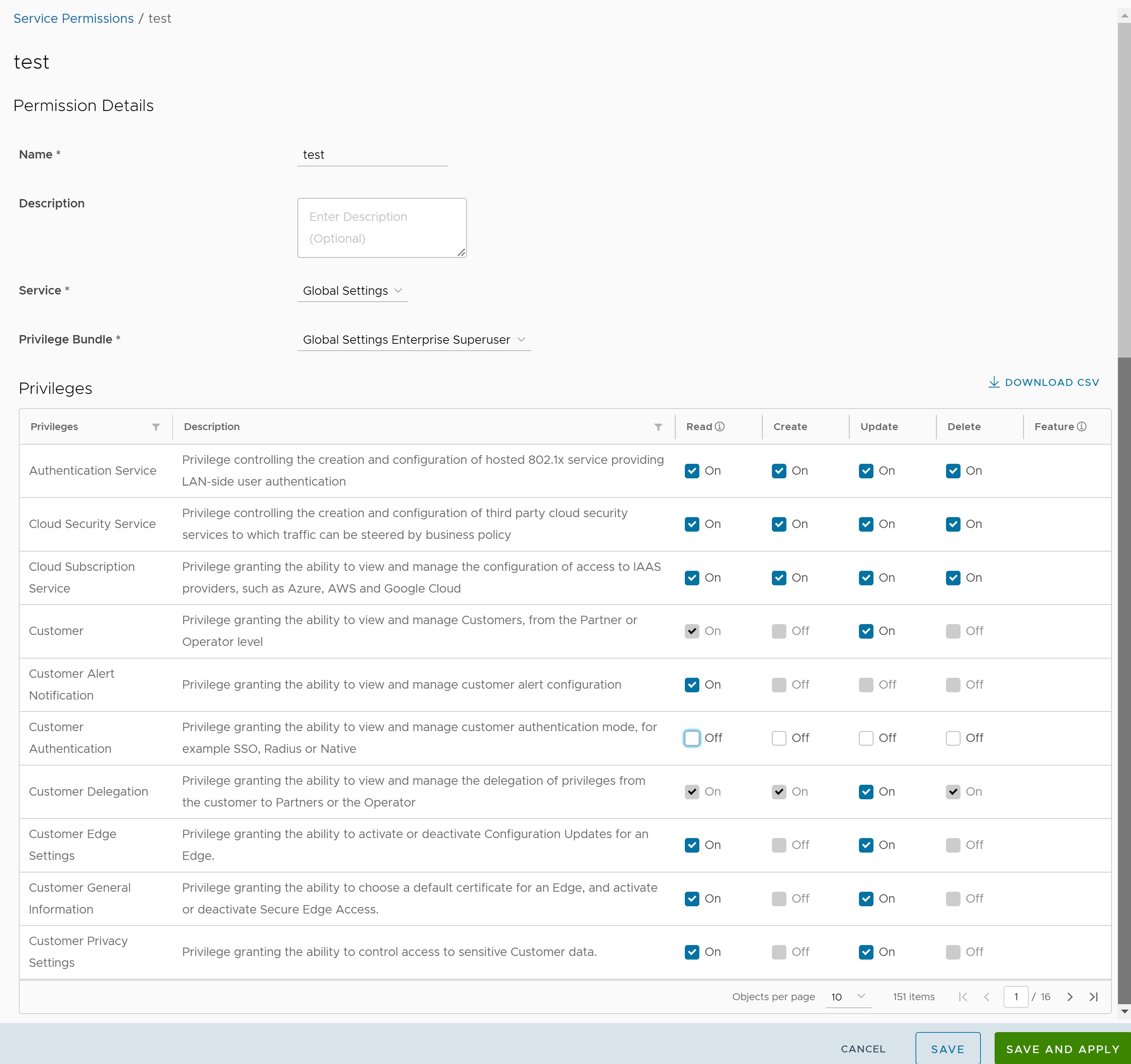
- Geben Sie die folgenden Details ein, um eine neue Berechtigung zu erstellen:
Option Beschreibung Name Geben Sie einen geeigneten Namen für die Berechtigung ein. Beschreibung Geben Sie eine Beschreibung ein. Dieses Feld ist optional. Dienst Wählen Sie einen Dienst aus dem Dropdown-Menü aus. Die verfügbaren Dienste sind: - Globale Einstellungen
- SD-WAN
- Cloud Web Security
- Secure Access
- Edge Network Intelligence
- App Catalog
- MCS
- Privates Mobilfunknetz (Private Mobile Network)
Rechtepaket Wählen Sie ein Rechtepaket aus dem Dropdown-Menü aus. Die Rechte werden je nach ausgewähltem Dienst aufgefüllt. Rechte Zeigt die Liste der Rechte basierend auf dem ausgewählten Rechtepaket an. Sie können nur die Berechtigungen bearbeiten, die für die Anpassung geeignet sind. - Klicken Sie auf CSV herunterladen (Download CSV) um die Liste aller Berechtigungen, ihre Beschreibung und die zugehörigen Aktionen in eine Datei im CSV-Format herunterzuladen.
- Klicken Sie auf Speichern (Save) um die neue Berechtigung zu speichern. Klicken Sie auf Speichern und anwenden (Save and Apply) um die Berechtigung zu speichern und zu veröffentlichen.
Hinweis: Die Schaltflächen Speichern (Save) und Speichern und anwenden (Save and Apply) werden erst aktiviert, nachdem Sie die Berechtigungen geändert haben.Die neue Berechtigung wird auf der Seite Dienstberechtigungen (Service Permissions) angezeigt.